Здравствуйте дорогие друзья! Буду сегодня писать о восстановлении данных после форматирования носителей информации, о программе RS Partition Recovery, покажу и расскажу как спасти важные данные. Я уже писал подобные стати, но сегодня решил рассказать об еще одной программе, которая прекрасно справляется с восстановлением информации.
Все мы пользуемся флешками, внешними HDD, в наших компьютерах установлены жесткие диски, или SSD накопители. Этим устройствам мы доверяем ценную для нас информацию. Важные документы, домашнее виде, фотографии – не важно, но потерять эту информацию мы не хотим. [NEW] Рейтинги F1 на начало 2019 года:
ноутбуки, роутеры для дома, МФУ, Power bank, SSD, Smart TV приставки с поддержкой 4K UHD, игровые видеокарты, процессоры для ПК, усилители Wi-Fi, смартфоны до 10000 рублей, планшеты для интернет-серфинга, антивирусы
Но бывает разное, флешка заглючила и пришлось ее отформатировать. Знаете бывает, подключаешь флешку, а Windows пишет: Прежде чем использовать устройство его необходимо отформатировать, а на флешке важные документы по работе. Или посыпался жесткий диск на компьютере. Даже простое, банальное удаление файлов через корзину, или Shift+Del. Сколько я уже раз пожалел, что имею привычку удалять все через Shift+Del :).
Во всех этих случаях проблема одна – потеряли важную информацию. И ее быстро нужно как-то восстановить. Есть много способов, программ, можно пойти в специальный сервисный центр (но там придется прилично заплатить). Я же хочу Вам показать программу RS Partition Recovery.
Почему именно эта программа? В ней есть три главные особенности:
- Точность определения и восстановления файлов
- Скорость
- Простой интерфейс в котором сложно запутаться.
С каких устройств можно восстанавливать файлы?
Да практически со всех. Ну с флешками там понятно, отформатировали (или другой сбой), подключили и восстановили информацию, с внешними HDD та же история. А вот с жесткими дисками, которые полностью нужно восстанавливать (не раздел), немного сложнее. Как вариант, можно подключить жесткий диск к рабочему компьютеру и запустить восстановление. Главное, что бы жесткий диск определился компьютером.
Скачать RS Partition Recovery советую с официального сайта http://recovery-software.ru/downloads. Перейдите по ссылке и нажмите кнопку Скачать.
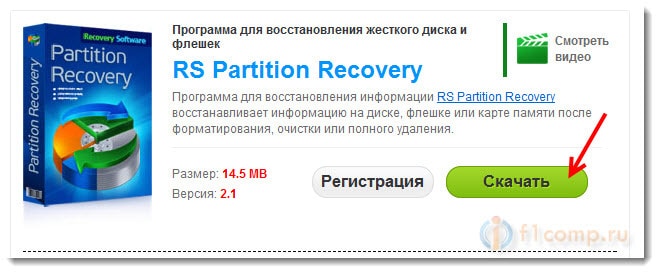
Сохраните установочный файл на компьютер и после того как он полностью загрузится, запустите его для начала установки. Сам процесс установки я описывать не буду. Там все просто, нужно пару раз нажать кнопку Далее.
Программа платная, но это понятно. Подобные программы вряд ли бывают бесплатными. Посмотреть стоимость и купить программу можно по ссылке http://recovery-software.ru/buy.
Процесс восстановления данных
Для того, что бы показать Вам программу RS Partition Recovery в работе, я взял свою флешку и удалил с нее несколько ненужных мне папок, сейчас попробуем их восстановить.
Значит запускаем программу и слева выбираем устройство, или раздел с которого Вы хотите восстановить файлы. Я например выбрал свою флешку.
Откроется новое окно, в котором я советую оставить Полный анализ (повышается качество поиска файлов) и все пункты под ним. Быстро сканирование будет доступно когда Вы выберите локальный раздел.

Нажмите кнопку Далее.
Возможно Вы боитесь, что эта программа повредит другие файлы на диске. Но этого не случится, программа работает только на считывание информации.
Ждем пока программа ищет файлы. У меня флешка на 16 Гб, поиск длился примерно 4 минуты, а найдено 6151 файл. Отлично!
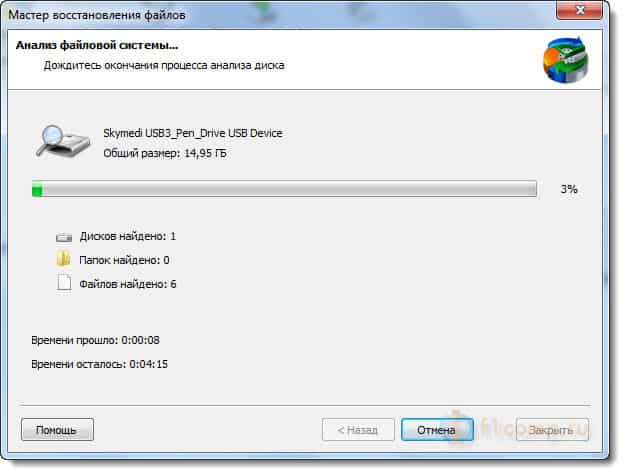
Когда поиск закончится, нажмите кнопку Готово.
Сразу, в главном окне видим восстановленную структуру нашей флешки. Да да, программа сохраняет структуру папок, Вы не просто получите список файлов.
Файлы, которые были удалены и готовы для восстановления отмечены красным крестиком. Я удалил папку с игрой, и она была полностью готова к восстановлению. Так же я удалил папку с видеозаписями. Я открыл эту папку в проводнике и даже запустил предосмотр удаленного видеоролика :).
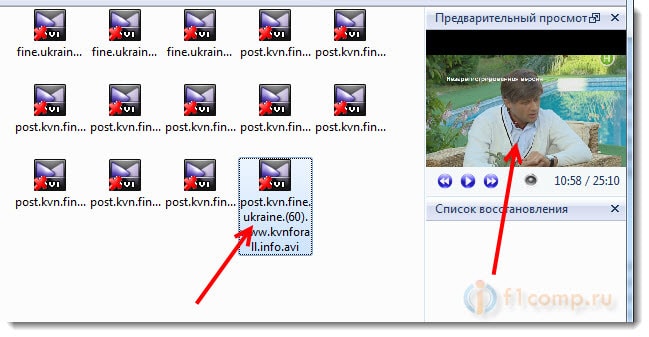
Выделяем папки, или файлы, которые Вы хотите спаси и нажимаем кнопку Восстановить.
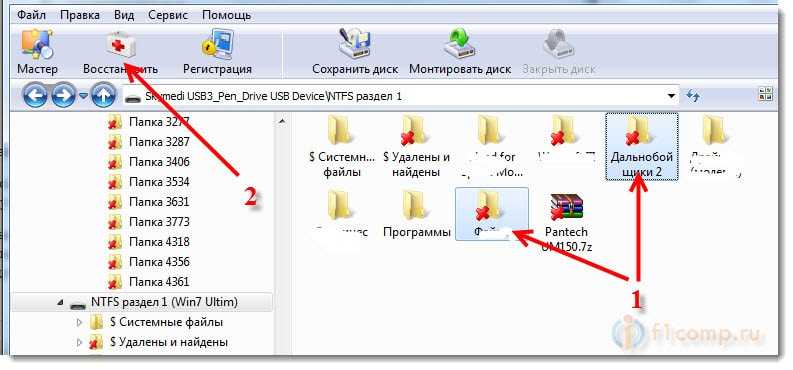
Откроется окно, в котором можно выбрать способ сохранения наших файлов. Можно сохранить на жесткий диск, записать на диск (CD/DVD), выгрузить по FTP, или создать .iso образ. Выберите подходящий и нажмите Далее.
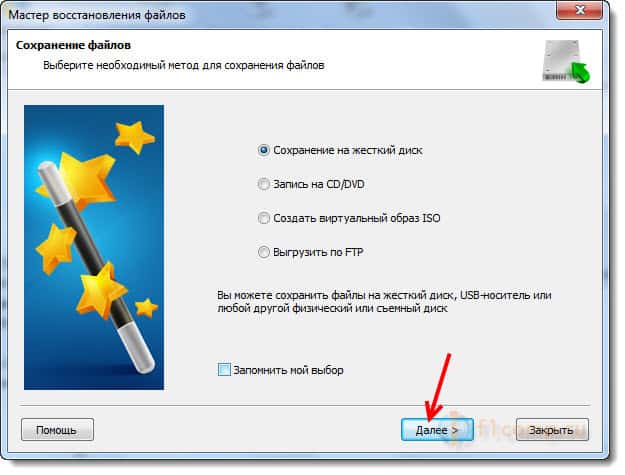
Не рекомендую сохранять файлы на тот раздел, или диск с которого Вы их восстановили!
Так как я спасал данные с флешки, то сохранить их решил на жесткий диск компьютера. Нажимаем Далее.
Указываем путь для восстановления и жмем кнопку Восстановить.
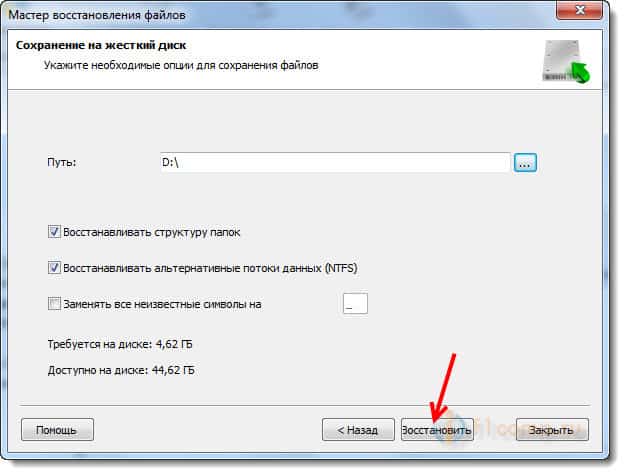
Или смотрите еще как можно сделать. Можно сохранить образ всего диска, который мы восстанавливаем в один файл и продолжить восстановление информации позже, или на другом компьютере. Для этого после анализа диска, или раздела, просто нажмите на кнопку Сохранить диск и укажите место для сохранения образа диска.
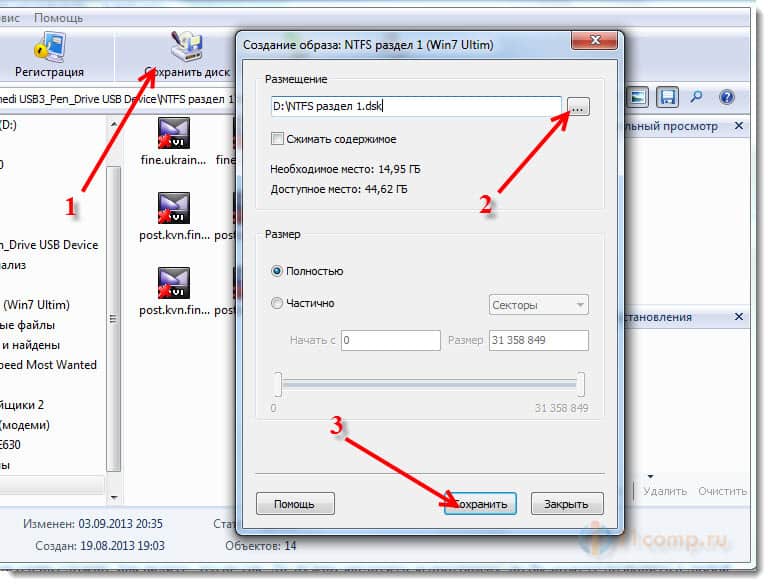
Потом, этот образ можно открыть программой RS Partition Recovery и продолжить работу.
Вот и все!
Послесловие
Как видите, все очень просто, быстро и что самое главное – эффективно. Многие думают, что спасти удаленные файлы невозможно, или очень сложно. Как видите, это не так. Да, нужно заплатить за программу, но Вы можете позвонить в любой сервисный центр, который этим занимается и спросить, сколько стоит такая услуга.
Да и я почему-то уверен, что они там такими же программами пользуются :). Всего хорошего!